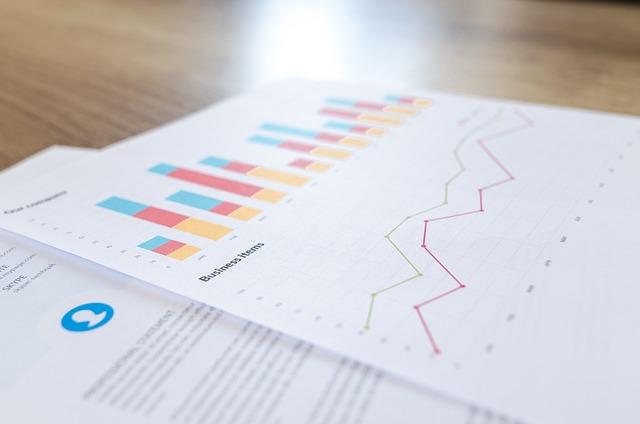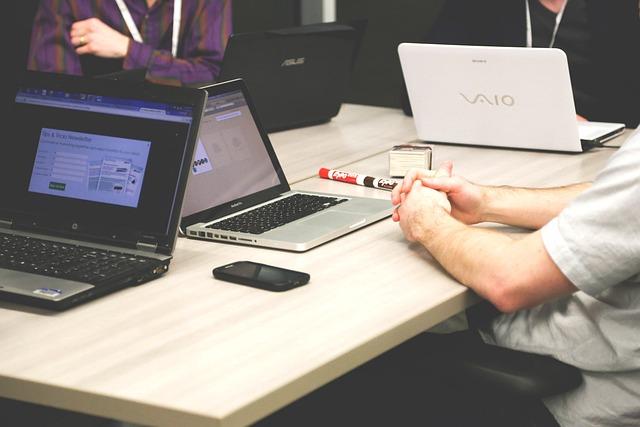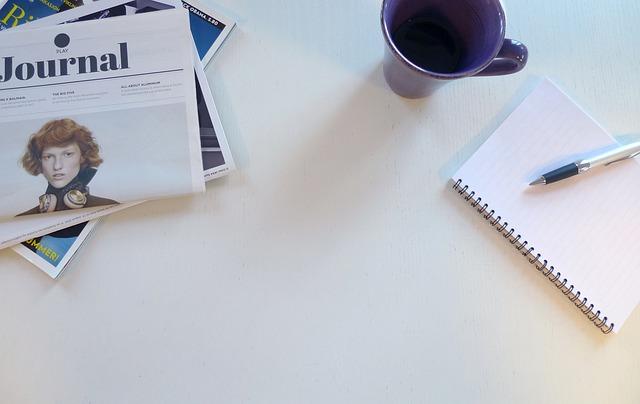在日常生活中,我们常常需要访问电脑中的文件和设备,而此电脑图标则是进入电脑存储系统的重要入口。将此电脑图标放置到桌面,可以让我们更方便地管理和访问电脑中的资源。本文将详细介绍如何将此电脑图标放置到桌面,帮助你轻松搞定这个问题。
一、了解此电脑图标
首先,我们需要了解此电脑图标的作用。在Windows操作系统中,此电脑图标相当于一个快捷方式,通过它我们可以快速访问电脑中的硬盘、U盘、移动硬盘等存储设备,以及查看电脑的基本信息。将此电脑图标放置到桌面,可以让我们在桌面环境下直接打开电脑的存储设备,提高操作效率。
二、操作步骤
1.方法一通过个性化设置
(1)在桌面空白处右键单击,选择个性化选项。
(2)在个性化设置窗口中,选择主题选项。
(3)在主题设置窗口中,选择桌面图标设置选项。
(4)在桌面图标设置窗口中,勾选计算机选项,然后点击确定按钮。
(5)返回桌面,你会发现此电脑图标已经出现在桌面上。
2.方法二通过注册表修改
(1)按下Win+R键,打开运行对话框。
(2)在运行对话框中输入regedit,然后点击确定按钮,打开注册表编辑器。
(3)在注册表编辑器中,找到以下路径HKEY_CURRENT_USER\Software\Microsoft\Windows\CurrentVersion\Explorer\HideDesktopIcons
ewStartPanel。
(4)在右侧窗口中,找到名为{20D04FE0-3AEA-1069-A2D8-08002B30309D}的键值。
(5)将此键值的数值数据修改为0,然后关闭注册表编辑器。
(6)重启电脑,你会发现此电脑图标已经出现在桌面上。
三、注意事项
1.在修改注册表时,务必谨慎操作,避免误删或修改其他键值,以免造成系统故障。
2.如果在操作过程中遇到问题,可以尝试重新启动电脑,或者寻求专业人士的帮助。
3.不同的操作系统版本可能存在差异,本文以Windows10为例进行说明,其他版本的操作步骤可能略有不同。
四、总结
通过以上方法,我们可以轻松将此电脑图标放置到桌面,方便我们管理和访问电脑中的资源。在操作过程中,要注意遵循正确的步骤,避免出现错误。希望本文能对你有所帮助,祝你在电脑操作过程中一切顺利!